As configurações de leitura controlam como seu blog é exibido para os visitantes. Acesse essas configurações em Configurações → Leitura:
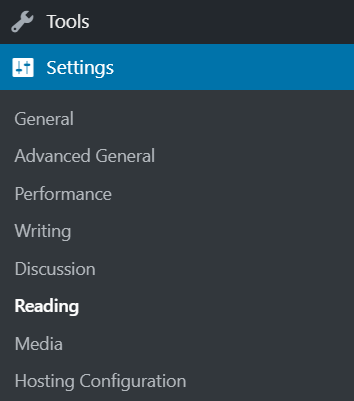
Neste guia
Use essa configuração para escolher o que exibir na página inicial do seu site. Você pode escolher:
- Um feed do seus posts de blog mais recentes.
- Uma página estática, por exemplo, uma página que você criou e publicou em Meu site → Páginas.
- Ao escolher uma página estática, você também terá a opção de selecionar uma página para exibir o feed dos seus posts mais recentes. Você pode criar uma página com um nome como “Blog” ou “Notícias” para essa finalidade.
📌
Não consegue ver essas configurações? Verifique se você tem pelo menos uma página publicada. Se suas páginas ainda são rascunhos ou estão em modo privado, essa configuração não é exibida.
A opção As páginas do blog mostram no máximo permite escolher como os posts de blog serão exibidos em cada página. A configuração padrão é de 10 posts por página.
Configurar um número maior de posts para serem exibidos em cada página pode afetar os tempos de carregamento do seu blog, já que será necessário carregar muito mais dados em cada página. Para garantir tempos de carregamento rápidos, a configuração padrão é de 10 posts por página.

Feeds de distribuição mostram os mais recentes permite que você configure quantos posts de blog serão enviados de uma vez pelo feed RSS (localizado em https://example.wordpress.com/feed/).

Para cada artigo em um feed, selecione o texto completo ou um resumo/trecho. Texto completo significa que todo o conteúdo do post é incluído no feed. Resumo/trecho significa que apenas as primeiras 55 palavras são incluídas no feed, com uma opção de continuar a leitura do restante do post.
Observação: exibir um resumo/trecho no Leitor é uma funcionalidade que só funciona em sites do WordPress.com com plugins instalados, ou então sites do WordPress auto-hospedados e conectados ao Jetpack.
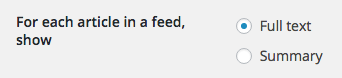
Observação: esta funcionalidade também afeta a quantidade de conteúdo de posts que é enviado para os assinantes por e-mail.
Para exibir apenas um pequeno resumo nos e-mails dos assinantes, selecione a opção Resumo.
Com a opção “Texto completo” ativada, seus seguidores receberão o conteúdo completo dos seus posts. Se você preferir, poderá dividir o conteúdo dos seus posts de blog em duas partes usando a tag “Leia mais”.
Tudo acima da tag “Leia mais” aparecerá nos e-mails de assinatura, seguido de um link, convidando os usuários a clicarem nele para continuar a leitura. Tudo abaixo da tag só aparecerá na página do post.
A Visibilidade do site é explicada em mais detalhes na página de suporte em Privacidade.
A configuração Posts relacionados inclui opções da seção Posts relacionados.
- Mostrar conteúdo relacionado após posts ativa ou desativa a seção de posts relacionados.
- Para separar de maneira clara a seção de posts relacionados do restante do conteúdo, você pode escolher exibir o cabeçalho Relacionado na seção usando a segunda caixa de seleção.
- Você pode exibir miniaturas usando a caixa de seleção Usar layout amplo e visualmente atrativo.
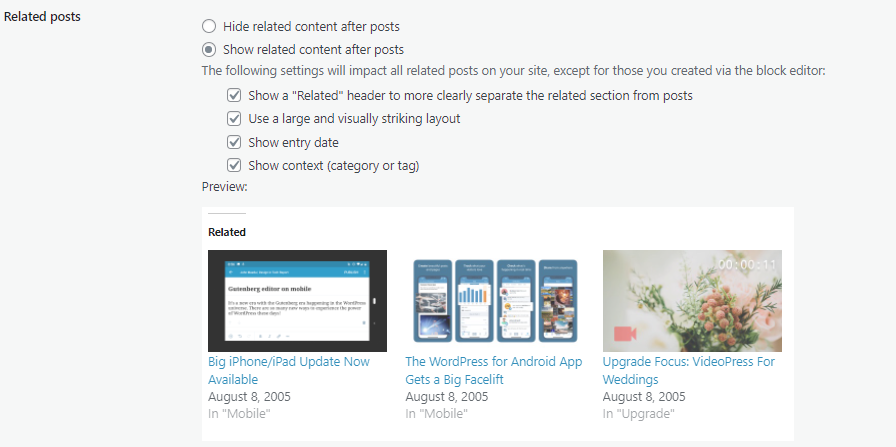
Para mais detalhes sobre a funcionalidade, leia a página de suporte Posts relacionados.
Texto do e-mail ao acompanhar um blog
É possível alterar o texto de convite enviado para seus seguidores do blog. O WordPress adicionará automaticamente informações da assinatura ao e-mail.

Texto do e-mail ao acompanhar um comentário
Também é possível alterar o texto de convite enviado para seus seguidores de comentários. O WordPress adicionará automaticamente informações da assinatura ao e-mail.

Erros na página inicial
Se é exibida uma mensagem de erro na página inicial do seu blog indicando que nenhum conteúdo foi encontrado ou que não foi possível localizar a página que você está procurando, significa que sua página inicial foi configurada incorretamente.

Veja a seguir alguns dos motivos mais comuns que geram a mensagem de erro:
- Sua página inicial está configurada para exibir os posts mais recentes, mas você ainda não publicou um post do blog, então não há nenhum conteúdo a ser exibido. Para corrigir esse problema, publique um novo post do blog. Para isso, acesse Meus sites → Posts → Adicionar novo post e comece a escrever!
- Sua página inicial está configurada para exibição estática, mas você não especificou qual página deve ser exibida nas configurações de leitura, ou a página que você escolheu não foi publicada (seja porque foi excluída ou salva como rascunho). Para corrigir esse problema, confira nosso guia sobre como configurar uma página inicial estática e garantir que você selecionou uma página publicada para ser exibida.